iCareFone Transfer - الحل رقم 1 لنقل بيانات WhatsApp
نقل ونسخ احتياطي واستعادة WhatsApp دون إعادة تعيين بنقرات
نقل الواتس اب بدون إعادة الضبط
نقل WhatsApp بسهولة دون إعادة التعيين
هل اشتريت للتو هاتف ايفون 15/Plus/Pro/Pro الجديد تمامًا وترغب في نقل الواتس اب إلى الهاتف الجديد من الهاتف القديم؟ لا تقلق، فلدينا كل ما تحتاجه!
في هذا الدليل الشامل، سنلقي نظرة على جميع الطرق التي يمكنك استخدامها لنقل تطبيق واتساب إلى الهاتف الجديد باستخدام، وبدون استخدام خدمة iCloud. لذا، بغض النظر عن الطريقة التي تفضلها، لدينا ما يناسبك.
تعد الطريقة "الافتراضية" والرسمية لنقل الواتس اب من ايفون إلى ايفون 15هي استخدام النسخة الاحتياطية على iCloud.
يستخدم تطبيق واتساب iCloud لنسخ البيانات إلى سحابة التخزين واستعادتها في وقت لاحق على ايفون 15الجديد عند الحاجة. من خلال هذه الطريقة، يمكنك نقل سجل محادثاتك بالإضافة إلى وسائط الشات التي تتضمن الصور والفيديوهات.
ومع ذلك، لن تتمكن من نقل مكتبتك المفضلة للملصقات إلى ايفون 15 الجديد باستخدام هذه الطريقة.
انتقل إلى "الدردشات" > "نسخ الدردشة".
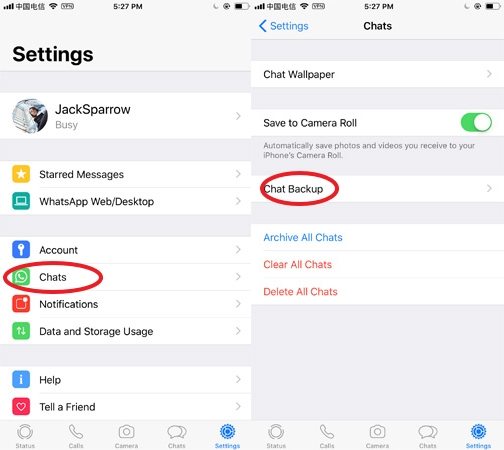
انتظر حتى اكتمال عملية الاستعادة.

هناك طريقة أخرى لنقل محادثات واتساب من ايفون إلى ايفون بشكل مجاني عبر نظام النسخ الاحتياطي الخاص بشركة Apple في iCloud. حيث يمكنك رؤية أن جهازك ايفون يحتوي على نظام مدمج للنسخ الاحتياطي واستعادة البيانات في iCloud يُستخدم لنسخ بيانات جميع التطبيقات واستعادتها على جهاز جديد عند الحاجة.
ومع ذلك، يعتبر العيب الوحيد لهذه الطريقة أنها تعمل فقط إذا لم تقم بإعداد ايفون 15 الجديد بعد. وذلك لأنه يتعين عليك أن تكون على شاشة الإعداد لكي تعمل هذه الطريقة.
وإليك كيفية الاستفادة منها:
انتقل لأسفل وقم بتفعيل التبديل لتفعيل النسخة الاحتياطية لتطبيق واتساب. حيث يمكنك من هنا أيضًا تحديد أي تطبيقات أخرى ترغب في إجراء نسخ احتياطي لها.

في شاشة "نقل التطبيقات والبيانات"، حدد استعادة من iCloud.
تعد أفضل طريقة لنقل الواتس اب من ايفون إلى ايفون 15 هي استخدام أداة نقل بيانات واتساب من Tenorshare iCareFone.
تعتبر أفضل ميزة في هذه الطريقة أن نقل بيانات واتساب باستخدام iCareFone لا يتطلب منك أن تكون على شاشة الإعداد لهاتف ايفون 15الجديد لنقل البيانات. بالإضافة إلى ذلك، يمكنه نقل تقريباً كل شيء، بما في ذلك مقاطع الفيديو والملصقات. وأخيرًا، يعمل على مستوى متعدد الأنظمة، مما يعني أنه يمكنك استخدامه لنقل واتساب من اندرويد إلى ايفون أو من ايفون إلى اندرويد أيضًا.
بالإضافة إلى ذلك، فهي سريعة بشكل مذهل ولا تتطلب استخدام بيانات الإنترنت عبر WiFi لنقل البيانات نظرًا لعدم وجود نسخ احتياطي على سحابة التخزين. وإليك كيفية الاستفادة منها:
قم بتثبيت أداة نقل iCareFone على جهازك الكمبيوتر، سواء كان ذلك جهازًا PC أو Mac. ثم قم بفتح الأداة بالنقر المزدوج عليها. اربط هاتفي ايفون بجهاز الكمبيوتر باستخدام كوابل USB. ثم حدد جهاز الهدف وجهاز المصدر، وتأكد من اختيار الطراز الصحيح على كلا الجانبين.

انتظر حتى تكتمل عملية النسخ الاحتياطي على الجهاز، ولا تحتاج إلى استخدام بيانات الهاتف.

سيُطلب منك تسجيل الدخول إلى تطبيق واتساب على هاتف ايفون 15الجديد، لذا قم بذلك.

وهذا هو الأمر! لقد قمت بنجاح بنقل جميع بيانات واتساب إلى هاتفك ايفون 15الجديد، سواء كان ذلك ايفون 15 أو 14 – أو أي طراز آخر.

يمكنك أيضًا استخدام النسخة الاحتياطية على iTunes /Finder لنقل بيانات واتساب من ايفون إلى ايفون آخر، تمامًا مثل نسخة احتياطية على iCloud. ومع ذلك يعد الفرق بينهما هو أن النسخة الاحتياطية على iCloud تُخزن في سحابة التخزين، بينما تُخزن النسخة الاحتياطية على iTunes /Finder على جهازك الكمبيوت
إذا كنت تستخدم جهاز كمبيوتر ويندوز أو ماك، إليك كيفية استعادة رسائل واتساب على هاتف ايفون 15الجديد باستخدام iTunes:

قراءة ذات صلة أشياء يجب أن تعرفها عن النسخ الاحتياطي لتطبيق iTunes على WhatsApp.
عندما تقوم بنسخ احتياطي لبيانات واتساب واستعادتها على ايفون 15الجديد، سيتم استبدال البيانات القديمة على الهاتف الجديد بالبيانات الجديدة. فقد يعني هذا أن البيانات لن تتم دمجها، بل سيتم استبدال البيانات القديمة بالبيانات الجديدة.
وهكذا، انتهينا من شرح كيفية نقل الواتس اب من ايفون القديم إلى ايفون 15 الجديد.
على الرغم من وجود العديد من الطرق التي يمكنك استخدامها، نوصّي باستخدام أداة نقل Tenorshare iCareFone Transfer لتحقيق أعلى نسبة نجاح وسهولة في الاستخدام.

ثم اكتب تعليقك
بقلم Mahra Mariam
2025-12-02 / iPhone 15